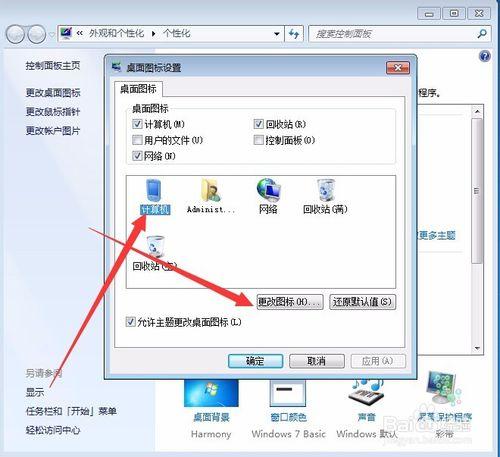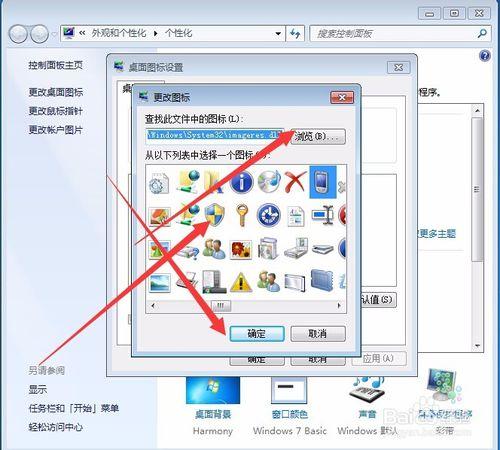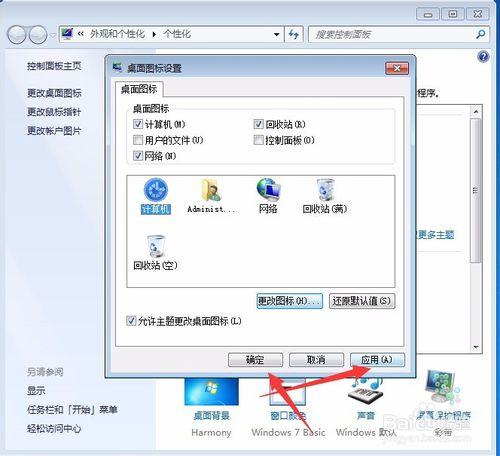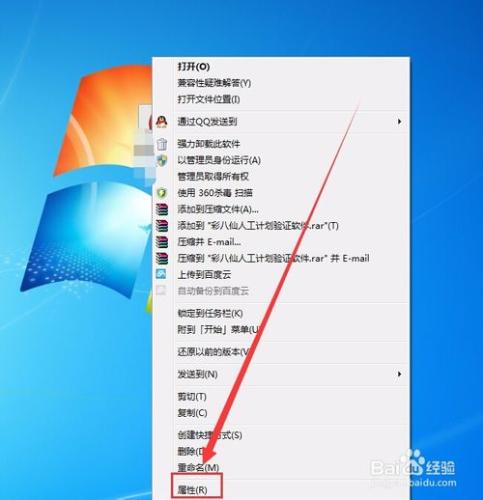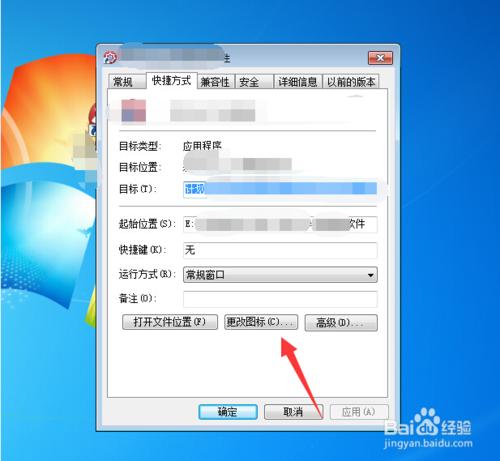Win7如何修改桌面圖標?下面我就給大家講解下操作步驟
工具/原料
電腦
ico格式的圖片
方法/步驟
首先我們先講解怎麼修改電腦自帶的圖標,這裡就以計算機圖標為例,右鍵電腦任何一處空白處,然後點擊“個性化” 如圖
在打開個性化設置之後,我們點擊左上角的“更改桌面圖標” 如圖
在打開桌面圖標設置窗口裡,我們點擊計算機,然後在點擊“更改圖標” 如圖
在打開的更改圖標窗口裡,我們可以選擇系統自帶的,或者也可以選擇自己下載的ico格式的圖片,然後點擊“確定” 如圖
在點擊設置窗口上的“應用”和“確定” 如圖
完成以上操作步驟之後,我們就可以修改好系統自帶的圖標了 如圖
當然,除了可以修改系統自帶的圖標之外,我們還可以修改安裝的軟件圖標,右鍵需要修改的軟件圖標,然後點擊“屬性” 如圖
在打開的屬性設置窗口裡,我們點擊“更改圖標”,然後就可以按照上面的步驟去設置了,有些是點擊設置窗口上的“自定義”,然後在更改圖標 如圖
注意事項
以上演示的是W7系統的操作步驟,如果是其他操作系統的,或許操作步驟不一樣,這個大家注意下